Ми відкриваємо порти на маршрутизаторі самостійно

- 2272
- 195
- Hubert Hintz
Сьогодні маршрутизатор став звичайним явищем у наших квартирах. Загалом, це досить складний пристрій, його встановлення та конфігурація здійснюють фахівці. Зазвичай людям не потрібні всі можливості, які може надати маршрутизатор. Здебільшого він використовується для підключення всіх видів пристроїв до Інтернету. У той же час він працює в режимі прийому вхідного трафіку. Але для того, щоб пристрій працював на передачу даних, вам доведеться відповідно підготувати обладнання. Це робиться шляхом відкриття портів маршрутизатора та їх налаштувань.

Для обміну даними із зовнішніми джерелами необхідно відкрити порти
Чому відкриті порти?
Найчастіше людині потрібно не лише отримувати дані з мережі, але й надсилати їх. За замовчуванням порти закриті, тому ви не можете цього зробити. Сам процес відкриття портів на маршрутизаторі називається "проходження". Часто виникає потреба передавати інформацію з пристрою, наприклад, з комп'ютера. Для чого? Тут все просто. Потрібно виникати, якщо вам доведеться обмінюватися даними з кимось із зовнішніх джерел. Наприклад, під час гри в мережі. Або при спілкуванні.
Використання маршрутизатора для гри через мережу доведеться звернути особливу увагу. Якщо є потреба зробити комп'ютер сервером для декількох гравців за допомогою маршрутизатора, то це робиться через відкриті порти пристрою. В іншому випадку інші гравці просто не зможуть побачити створений сервер.
Як самостійно відкрити порти та правильно налаштувати
Насправді це не так складно. Дуже часто в інструкціях є вся інформація про те, як відкрити порти. Далі наведено загальний крок -кроки для всіх популярних маршрутизаторів. Зокрема, розгляньте проходження портів для маршрутизаторів від таких компаній:
- D-Link;
- Zyxel;
- TP-Link;
- Асус.
Маршрутизатори від D-Link
Перше, що вам потрібно - це підключитися до веб -інтерфейсу. Далі перейдіть до меню "Розширені налаштування", натиснувши відповідну клавішу. Потім дотримуйтесь наступного шляху:
- Знайдіть розділ "Інтерсекційний екран" та в ньому "Віртуальні сервери";
- Натисніть кнопку Додати. Далі вибираються параметри для віртуального сервера.
Розглянемо конкретно всі необхідні параметри. Перший - це шаблони. Або цікавий шаблон вибирається зі списку, або зупинитися на спеціальному елементі. У цьому випадку потрібно буде встановити параметри сервера вручну. Наступний параметр - це ім'я. Тут все просто: вам потрібно буде розібратися, як буде називатися сервер. Далі - інтерфейс, де визначається тип з'єднання. Протокол сервера вибраний у однойменному меню. Потім налаштовані порти:
- Зовнішній порт остаточний і початковий;
- Внутрішній порт остаточний і початковий.
Після цих операцій встановлюються параметри внутрішнього та віддаленого IP, їх IP -адреси призначаються. Останнє, що вам потрібно, - це вибрати систему, де слід підтримувати зміни.
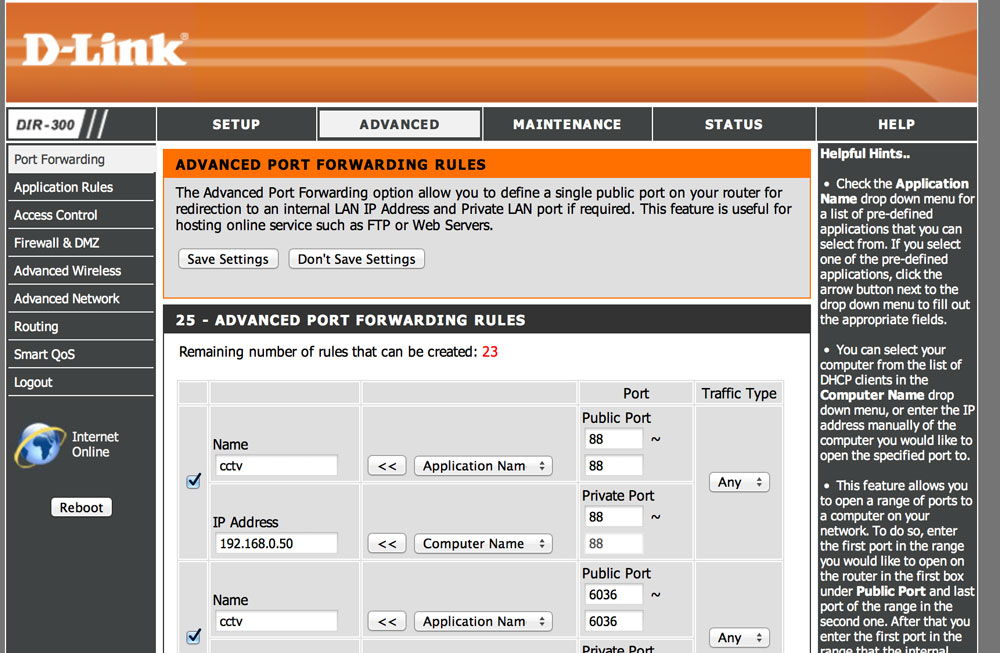
Маршрутизатори TP-Link, Zyxel, Asus
Немає великих відмінностей між налаштуванням маршрутизаторів від TP-Link, D-Link та іншими. Що стосується пристроїв від TP-Link, вони приходять так:
- У інтерфейсі маршрутизатора вибрано елемент "perfress", тоді - віртуальні сервери та додайте новий;
- Введені відповідні налаштування. По -перше, порт послуги. Далі йде внутрішній порт. Він буде пов'язаний з іншими пристроями у внутрішній мережі. Потім вибрано IP -адресу місцевої служби;
- Останнє - зберегти зміни.
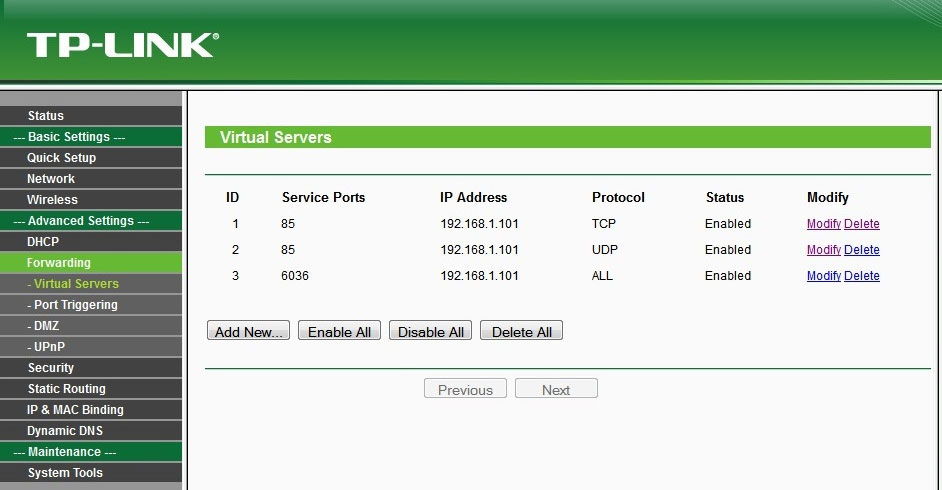
Розглянемо процес відстеження ASUS
- У головному меню вибрано Інтернет, потім - переадресація. Назва служби обрана;
- Наступним кроком є визначення діапазонів портів у відповідному меню. Саме вони перенаправлять вхідні сполуки;
- Меню локального адреси встановлює адресу, де буде здійснюватися переадресація. Також вам потрібно встановити номер порту в точці локального порту. Перекладання буде здійснено на ньому;
- Останнє для відстеження - у полі протоколу вказують на з'єднання, з якими пристрій буде працювати. Тепер залишається лише для виживання.
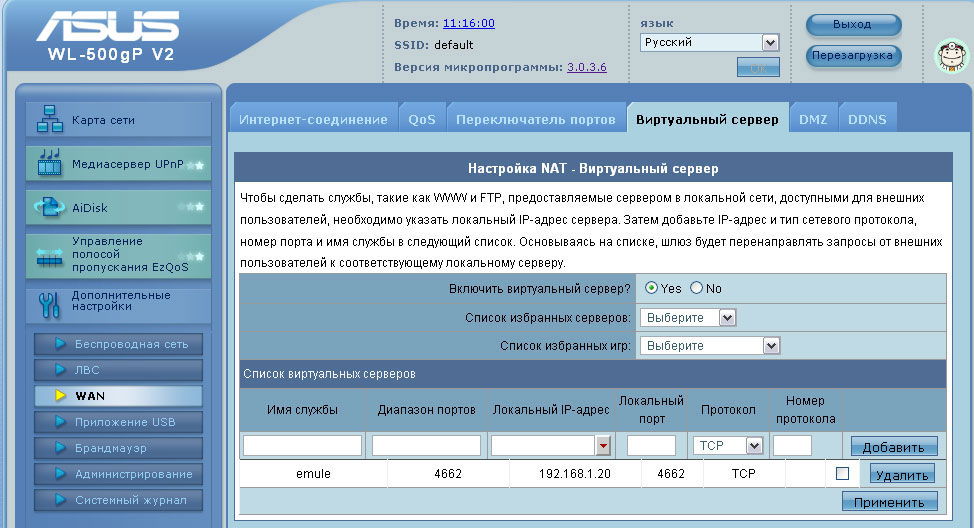
Налаштування продуктів Zyxel
- Перший крок трохи інший. Тут вам знадобиться розділ "Безпека". Наступним кроком є телерадіомовлення мережевих адрес (NAT), перейдіть до безпеки та додайте нове правило;
- Наступний предмет здійснюється з особливими обережністю. У полі інтерфейсу ви можете вибрати широкосмугове з'єднання (провайдер) або PPPOE. Широкосмугове з'єднання розміщується у випадках, коли постачальник не використовує авторизацію. Що стосується їх Інтернету, вибирається PPPOE. Але якщо і з Інтернету, і з локальної мережі, то другий варіант вже потрібен;
- Тепер вам потрібно мати справу з розділом пакету на адресу. У більшості випадків він, як правило, залишається незмінним. Він налаштований лише в тому випадку, якщо є потреба в позначенні зовнішнього Інтернет -центру, його IP -адреси;
- У розділі протокол вибирає необхідний варіант із представленого списку. Цей протокол буде використаний для проведення;
- Наступним кроком є позначення IP -адреси пристрою, на якому. Це робиться в розділі переадресація на адресу;
- Ну, останній крок - зберегти всі представлені параметри.
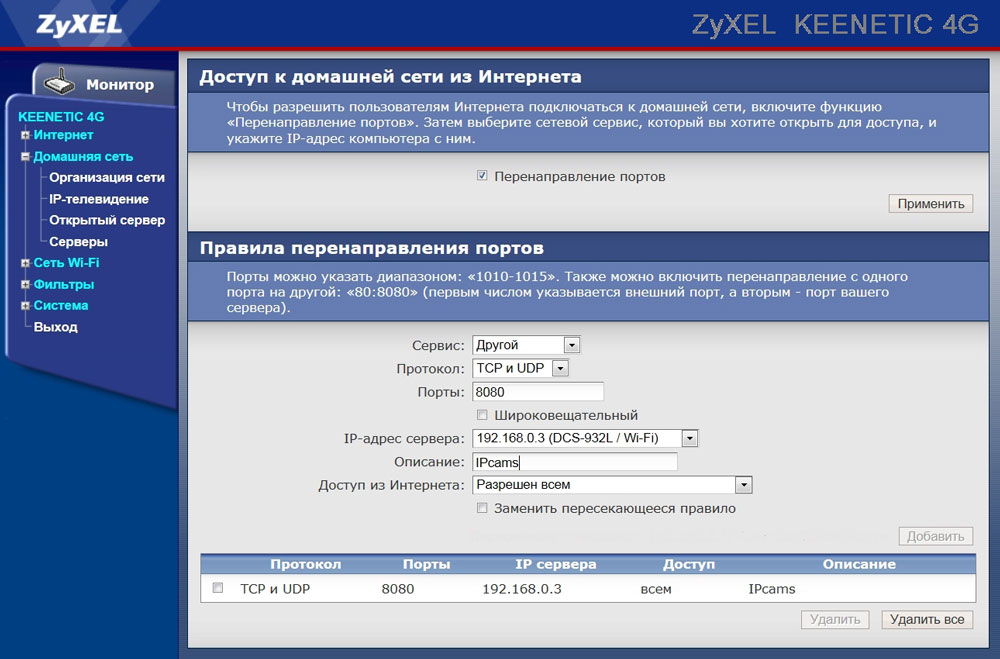
Як бачите, відкриття портів не викликає особливих труднощів. Звичайно, вам потрібно мати основні поняття роботи в мережі для цього. Але більше не. Єдине, що я також хотів би відзначити - це зробити це обережно. Неправильні налаштування можуть призвести до погіршення якості з'єднання. Не забувайте про безпеку, тому завжди використовуйте надійне захисне обладнання.

